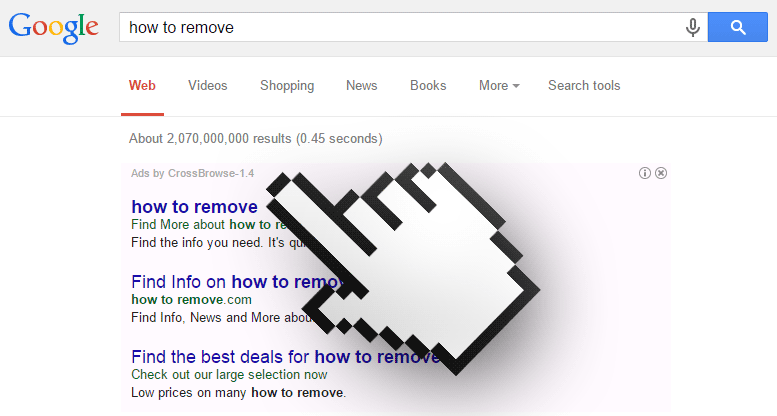CrossBrowse es una variante del navegador malicioso CrossBrowser lanzado a finales de enero de 2015. Ambos fueron desarrollados por ClaraLabs, utilizando como base el navegador Chromium. CrossBrowse se instala así mismo como navegador por defecto en Windows, sustituyendo el navegador que utilizabas como predeterminado.
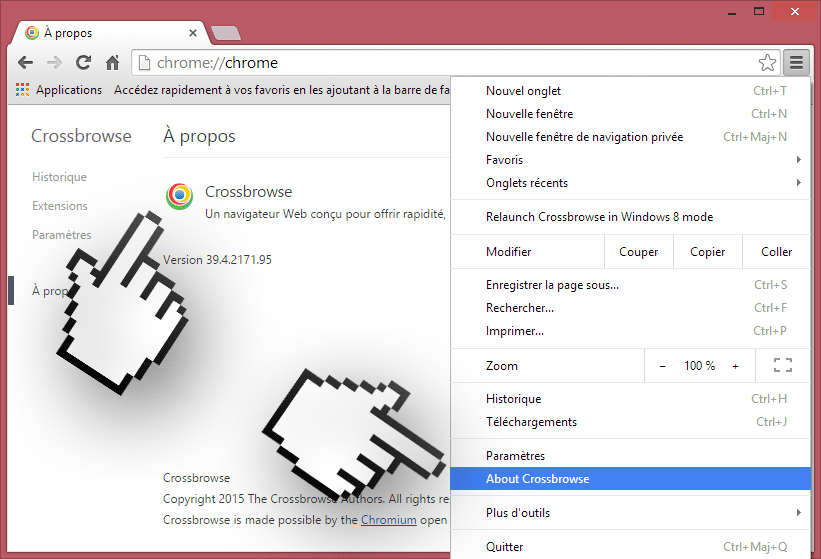
CrossBrowse crea accesos directos en el escritorio, y como puedes ver a continuación, utiliza los mismos colores y la misma forma redonda del icono de Chrome para engañar a los usuarios con menos experiencia:
También lo encontramos anclado en la barra de tareas de Windows:
El propósito de CrossBrowse es que al usarlo como un navegador, tenga todas las oportunidades para mostrarte anuncios y recolectar información sobre lo que haces en Internet. Como puedes ver en el siguiente ejemplo, al realizar una búsqueda en Google, podemos ver que se han agregado anuncios de Ads by CrossBrowse-1.4.
Crossbrowse puede instalarse fácilmente en nuestra PC si no prestamos atención a lo que descargamos e instalamos. Es cada vez más común encontrar parásitos de este tipo dentro de los instaladores de programas gratuitos. Hay muchos que no son detectados por antivirus, ya que su instalación se considera legítima. Así que es muy importante tener tener mucho cuidado con todos los pasos de instalación de un programa nuevo.
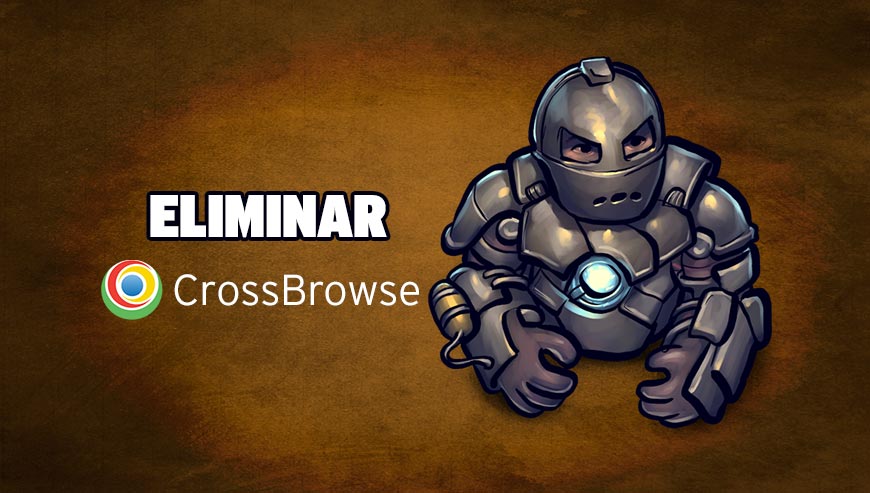
¿Cómo eliminar CrossBrowse ?
Eliminar CrossBrowse con el programa Adwcleaner
Adwcleaner es un pequeño software que va eliminar CrossBrowse pero también otros programas potencialmente no deseados.
- Descarga AdwCleaner dandole clic en el boton de abajo :
Descargar AdwCleaner - Ejecuta adwcleaner.exe (Si usas Windows Vista/7 u 8 presiona clic derecho y selecciona Ejecutar como Administrador.)
- Pulsar en el botón Escanear, y espera a que se realice el proceso, inmediatamente pulsa sobre el botón Limpiar.
- Espera a que se complete y sigue las instrucciones, si te pidiera Reiniciar el sistema Aceptas.
Eliminar CrossBrowse with ZHPCleaner
ZHPCleaner es un programa que busca y elimina adware, barras de herramientas, programas potencialmente no deseados (PUP), y secuestradores de navegador de su ordenador. Mediante el uso de ZHPCleaner fácilmente puede eliminar muchos de estos tipos de programas adware para una mejor experiencia de usuario en el equipo y mientras navega por la web.
- Si ustedes tiene Avast antivirus, desactivar temporalmente el escudo en tiempo real de Avast.
- Descarga ZHPCleaner en el escritorio :
Descargar ZHPCleaner - Ejecuta ZHPCleaner.exe (Si usas Windows Vista/7 u 8 presiona clic derecho y selecciona Ejecutar como Administrador.)
- Acepta la Licencia.
- Pulsar en el botón Scanner, y espera a que se realice el proceso, inmediatamente pulsa sobre el botón Reparar.
- Espera a que se complete y sigue las instrucciones, si te pidiera Reiniciar el sistema Aceptas.
Eliminar CrossBrowse con MalwareBytes Anti-Malware
Malwarebytes AntiMalware es un antivirus especializado en detectar y eliminar todo tipo de malware como CrossBrowse. MalwareBytes Antimalware es totalmente gratuito para su uso ilimitado, no incluye la protección en tiempo real ni la planificación de actualizaciones y los exámenes, dicha protección y planificación están reservadas para la versión Premium de pago.

- Descarga Malwarebytes Anti-Malware dandole clic en el botón de abajo y lo guardas en el escritorio :
Versión Premium Versión gratuita (sin función de protección) - Haga doble clic en el archivo descargado para iniciar la instalación del software.
- Si es la primera vez que instalamos Malwarebytes, pulsamos en Arreglar ahora y depues Actualizar ahora.
- Vamos a la pestaña Analizar su PC.
- Elegimos Análisis completo.
- Pulsamos Analizar Ahora.
- Si nos sale aviso de nuevas actualizaciones, pulsamos en Actualizar Ahora.
- Una vez terminado, pulsamos en Todos a cuerentena.
- El sistema pedirá reiniciar para completar la limpieza.
Eliminar CrossBrowse con el software HitmanPro
HitmanPro es una de las herramientas antimalware más interesantes que existen en el panorama actual. Se trata de una sencilla utilidad calificada por su autor (Surfright) como una utilidad antimalware de "segunda opinión". Para encontrar y eliminar todo el malware que pueda haberse asentado en nuestro sistema, HitmanPro utiliza la tecnología cloud computing, usando para ello los motores de BitDefender y Kaspersky. Gracias a esta tecnología, el consumo de recursos es mínimo y el equipo no se ralentiza. El programa es totalmente gratuito durante los 30 primeros días. A partir de esa fecha, será posible analizar el sistema aunque HitmanPro ya no ofrecerá la posibilidad de eliminar las amenazas encontradas de forma gratuita.

- Descarga HitmanPro dandole clic en el botón de abajo y lo guardas en el escritorio :
Descargar HitmanPro - Has doble clic sobre el archivo descargado para lanzar el programa.
- Debe seleccionar Acepto los términos del contrato de licencia y debe pulsar de nuevo sobre Siguiente.
- Escoge la opción de instalación recomendada para que HitmanPro pueda crear una copia en tu PC con sus accesos directos y presiona nuevamente Siguiente.
- El programa irá mostrando las infecciones conforme las va encontrando en su sistema..
- Una vez que haya terminado has clic en Siguiente para eliminar las amenazas encontradas.
- A continuación verás un informe de eliminaciones, has una vez más clic en Siguiente para poder cerrar HitmanPro.